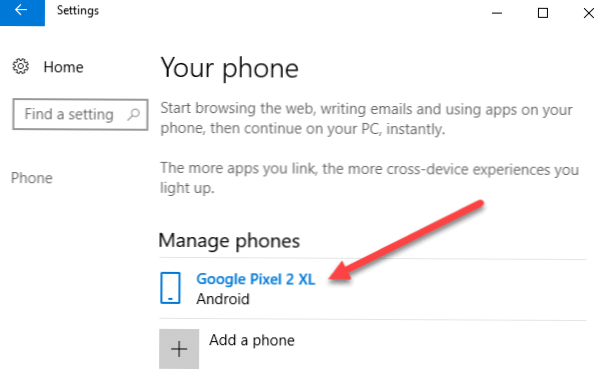
Czy wiesz, że możesz połączyć swój smartfon z systemem Android z Windows 10, aby stworzyć usprawnioną obsługę między tymi dwoma urządzeniami?
Po skonfigurowaniu możesz przeglądać strony internetowe, korzystać z aplikacji, wysyłać wiadomości e-mail i wykonywać inne zadania na smartfonie, a następnie płynnie przełączać się na komputer i wykonywać te zadania, które zostały przerwane.
W tym artykule wyjaśniamy, w jaki sposób możesz zacząć korzystać z tych ostatnich funkcji w systemie Windows 10.
Na początek przyjrzyjmy się, jak możesz podłączyć swój telefon do komputera z systemem Windows 10. Rozpocznij, wykonując czynności wymienione poniżej.


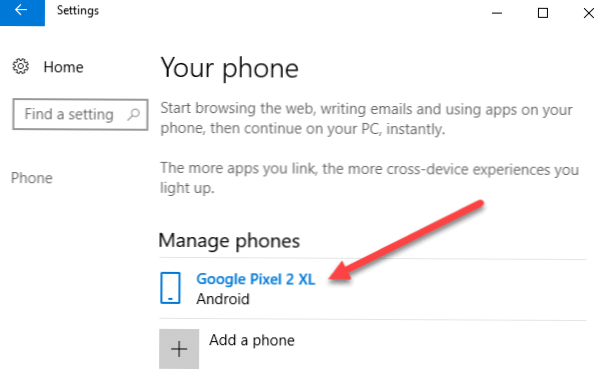
Gdy Twój smartfon z Androidem zostanie połączony z komputerem z systemem Windows 10, możesz zrobić wiele rzeczy. Poniżej przedstawiamy niektóre z tych funkcji.
Najłatwiejszym sposobem uzyskania podstawowych powiadomień na smartfonie na komputerze z systemem Windows 10 jest zainstalowanie aplikacji Microsoft Cortana ze sklepu Google Play. Wykonaj kroki, aby zainstalować Cortanę i powiadomienia o konfiguracji.


Następnie kliknij przycisk Wstecz, a następnie wybierz aplikacje, z których chcesz zsynchronizować powiadomienia.

Wszystkie wybrane powiadomienia z aplikacji zostaną teraz zsynchronizowane z komputerem.
Jeśli chcesz bezproblemowo korzystać z aplikacji między telefonem z Androidem a komputerem z systemem Windows, jedną z najlepszych rzeczy, które możesz zrobić, jest skorzystanie z Microsoft Apps aplikacja ze sklepu Google Play.
Jeśli pobierzesz aplikację Microsoft Apps, zobaczysz listę aplikacji, które są kompatybilne z Twoim komputerem z systemem Windows 10 i smartfonem z Androidem. Aplikacje obejmują przeglądarkę Microsoft Edge, Microsoft Word, Microsoft Excel, PowerPoint, Skype, OneDrive i inne aplikacje oparte na Microsoft.

Dziękujemy za poświęcenie czasu na przeczytanie naszego przewodnika. Mamy nadzieję, że teraz dowiesz się wszystkiego o łączeniu smartfona z systemem Android z Windows 10. Jakie są twoje przemyślenia na temat tej nowej funkcji? Cieszyć się!